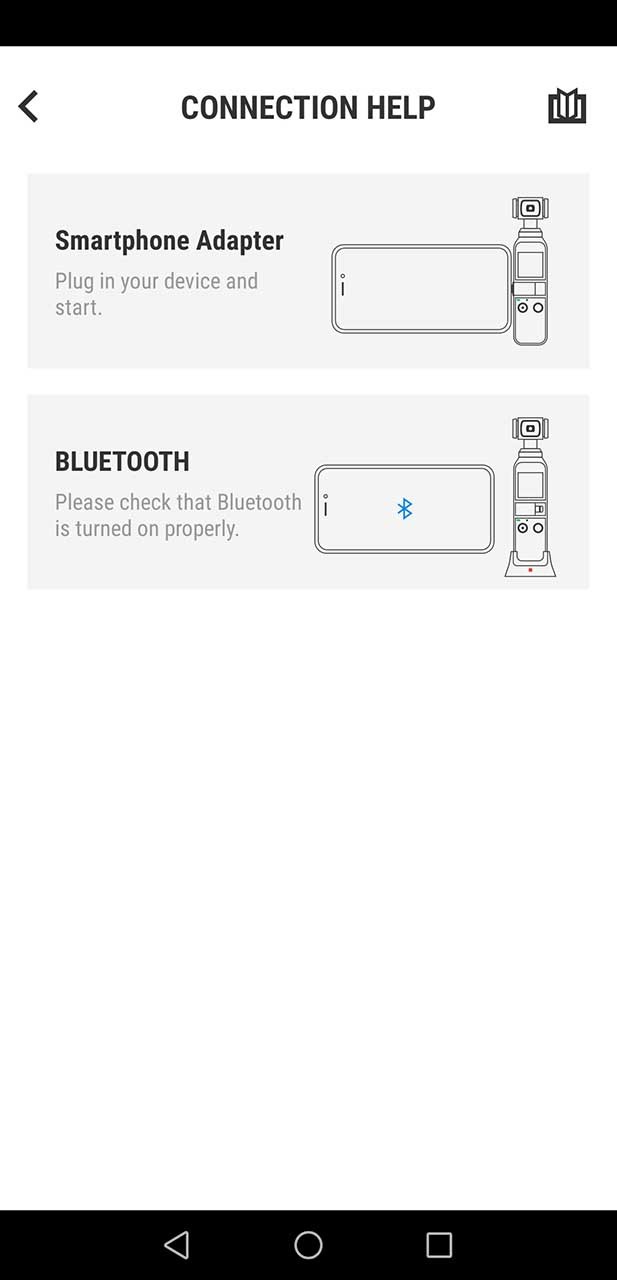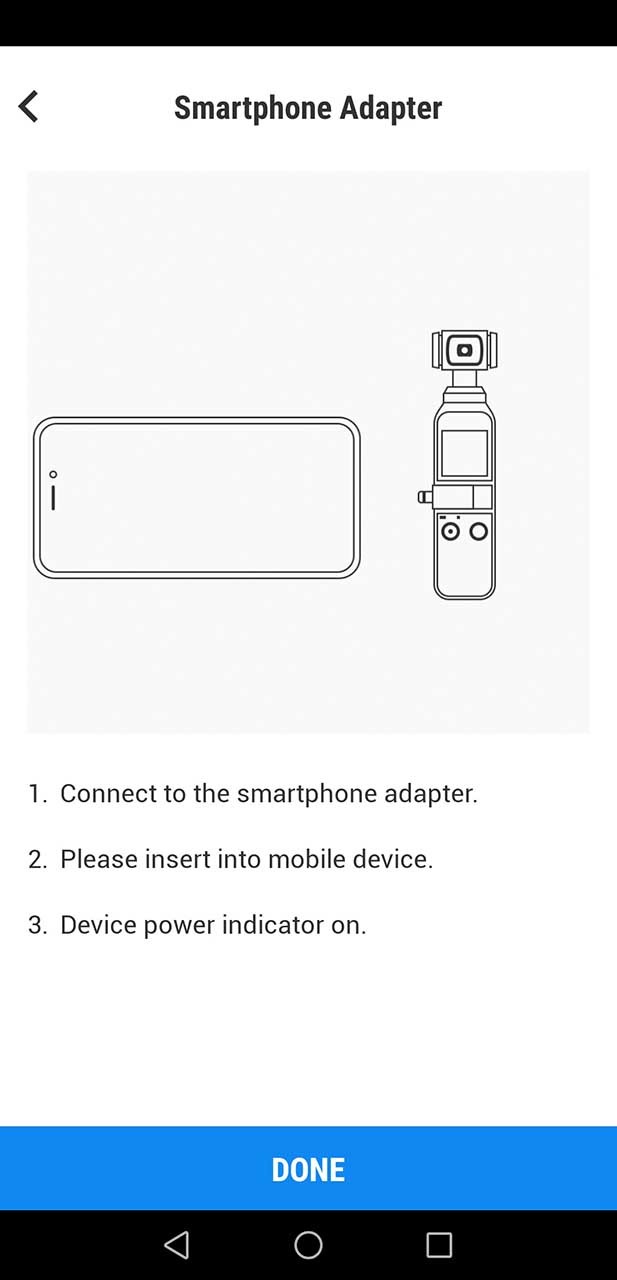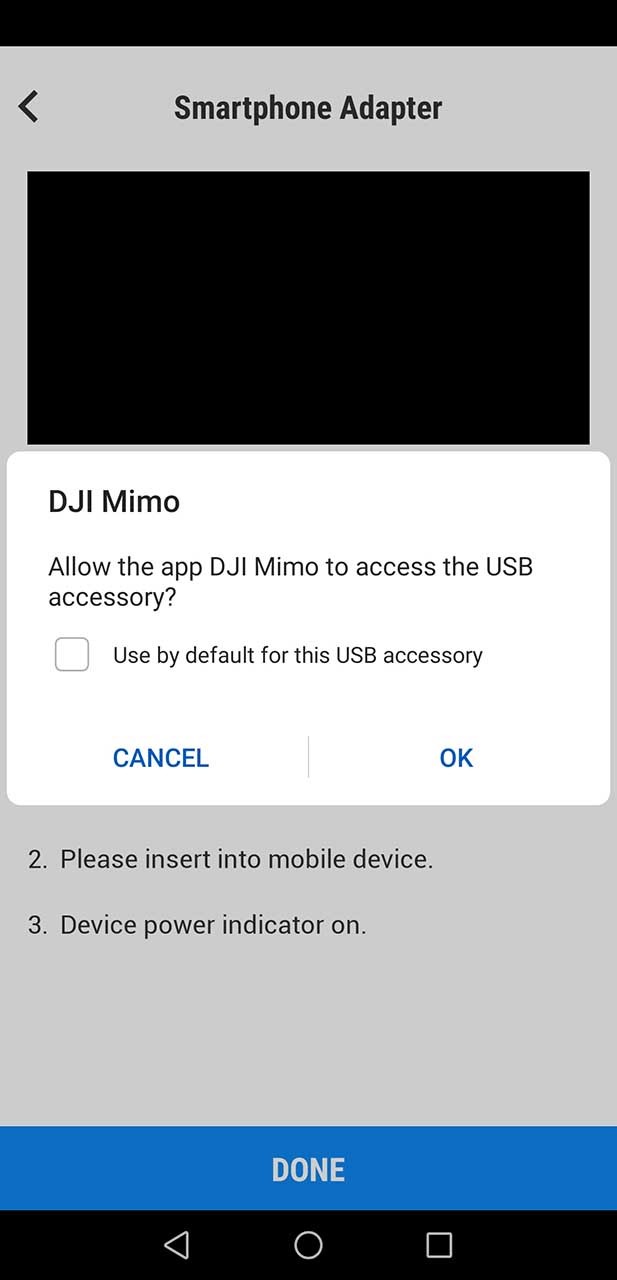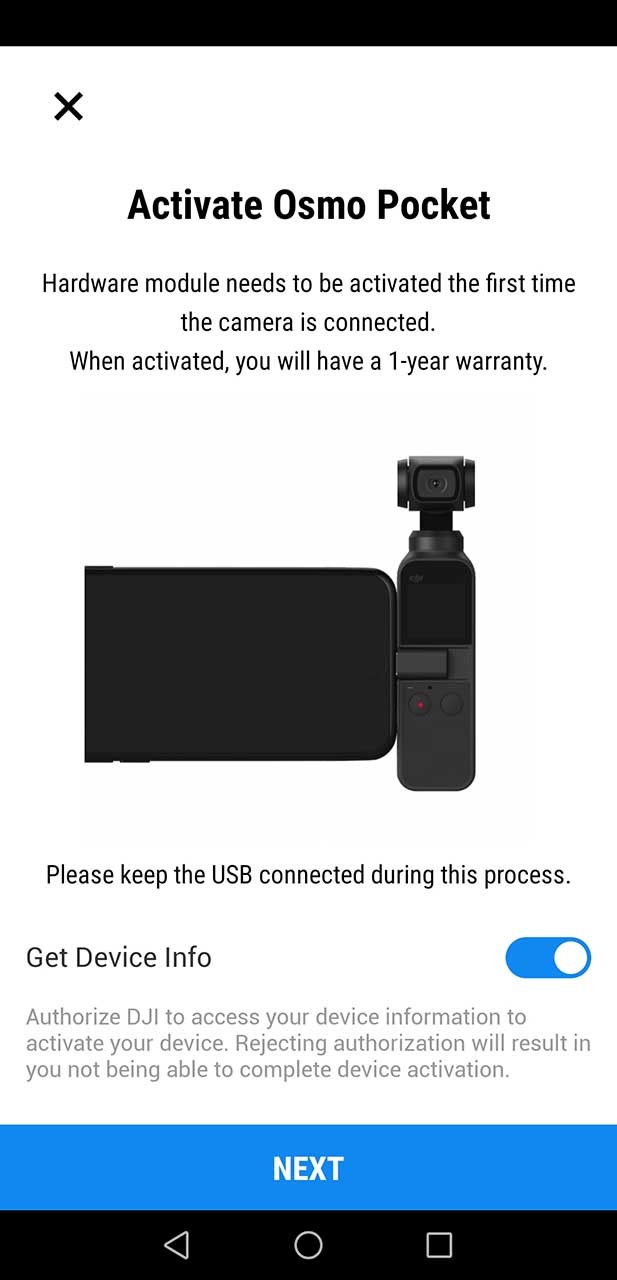DJI OSMO Pocket to rewelacja dla vlogerów, filmowców amatorów lub każdego, kto chce tworzyć profesjonalnie wyglądające, stabilizowane wideo. Jednak w przeciwieństwie do niektórych innych aparatów nie jest to tak proste, jak wyjęcie go z pudełka i natychmiastowe nagrywanie.
Zanim będziesz mógł filmować za pomocą OSMO Pocket, musisz aktywować urządzenie w nowej aplikacji Mimo firmy DJI. Jest to dość prosty proces, ale z Przewodnika szybkiego startu DJI w instrukcji nie jest jasne, jak to się robi.
W tym krótkim samouczku pokażemy Ci krok po kroku, jak aktywować DJI OSMO Pocket w mniej niż dwie minuty.
Aktywacja DJI OSMO Pocket na Androidzie lub iPhonie
Potrzebujesz inteligentnego urządzenia, aby móc aktywować DJI OSMO Pocket, a dobrą wiadomością jest to, że możesz to zrobić niezależnie od tego, czy jesteś użytkownikiem urządzenia z systemem Android, czy iOS.
Często firmy najpierw wypuszczają wersję na iOS lub Androida, a następnie tę drugą, ale DJI wypuścił aplikację towarzyszącą Pocket's Mimo na urządzenia z Androidem i Apple.
Co więcej, dostarczył adaptery Android i iOS w pudełku – ale o tym później.
Jak aktywować DJI OSMO Pocket w aplikacji Mimo
- Zdejmij okładkę
- Wybierz adapter do smartfona z systemem Android lub iOS
- Włóż adapter tak, aby punkty połączeń stykały się
- Wybierz metodę adaptera do smartfona
- Podłącz adapter smartfona OSMO Pocket do telefonu
- Zezwól aplikacji DJI Mimo na dostęp do Twojego telefonu
- Utrzymuj połączenie podczas procesu aktywacji
Oto kroki, które musisz wykonać, aby aktywować swój nowy DJI OSMO Pocket…
- Pobrać aplikację Mimo firmy DJI z Google Play lub Apple App Stores? Zainstaluj go na swoim urządzeniu i zaloguj się do swojego konta DJI. Jeśli jest to Twoje pierwsze doświadczenie z produktem DJI, prawdopodobnie będziesz musiał utworzyć konto, co możesz zrobić tutaj na ekranie logowania.
- Wyjmij OSMO Pocket z futerału i wysuń małą osłonę z jej miejsca pod ekranem LCD. Spowoduje to odsłonięcie punktów złącza adaptera do smartfona.
- W pudełku z kablem ładującym znajdują się dwie małe plastikowe torby. Zawierają one adaptery Android i iOS dla Twojego urządzenia inteligentnego. Wybierz odpowiedni dla siebie i podłącz go do portu ładowania urządzenia.
- Naciśnij przycisk zasilania i włącz OSMO Pocket. Po włączeniu zobaczysz żółty tekst na dole, który brzmi:Urządzenie nie zostało aktywowane. To dobrze!
- Teraz podłącz swój telefon do kieszeni OSMO, przesuwając adapter smartfona wystający z telefonu nad odsłoniętymi punktami połączeń w kieszeni OSMO.
- Załaduj aplikację Mimo na swój telefon. Teraz aplikacja może automatycznie wykryć nowe urządzenie i poprosić o jego aktywację. Albo nie. Jeśli nie, dotknij małej ikony aparatu w lewym górnym rogu ekranu w aplikacji. Następnie na następnym ekranie wybierz opcję aktywacji przez adapter do smartfona.
- Przejdziesz teraz przez kilka ekranów, na których musisz autoryzować aplikację Mimo, aby uzyskać dostęp do twojego urządzenia, a następnie zezwolić DJI na dostęp do informacji o twoim urządzeniu, aby upewnić się, czy masz najbardziej aktualne oprogramowanie układowe. Upewnij się, że adapter USB do smartfona jest podłączony przez cały czas.
- Możesz zostać poproszony o ponowne zalogowanie się w tym momencie, zwłaszcza jeśli właśnie zarejestrowałeś konto na początku tego procesu. Po zalogowaniu Pocket zacznie komunikować się z serwerami DJI. Nie wychodź z interfejsu aplikacji, gdy to się dzieje!
A teraz gotowe! Prosty. Możesz teraz odłączyć adapter smartfona od urządzenia Pocket i ponownie założyć osłonę na punkty połączeń.
Świat jest teraz twoją ostrygą i możesz kręcić, co chcesz!